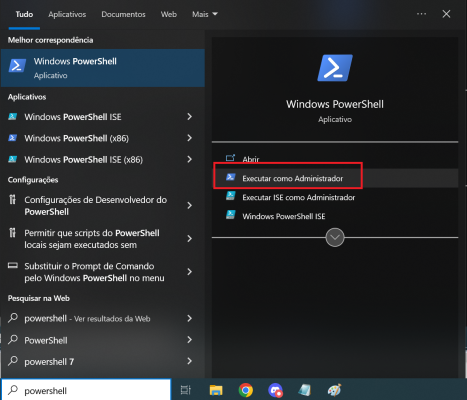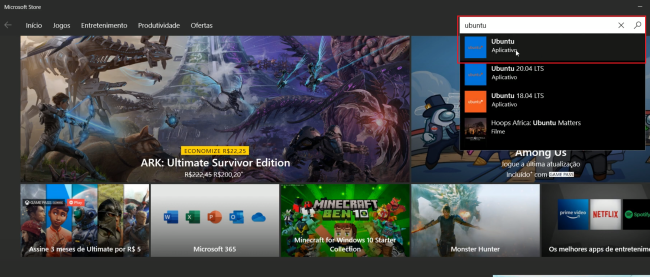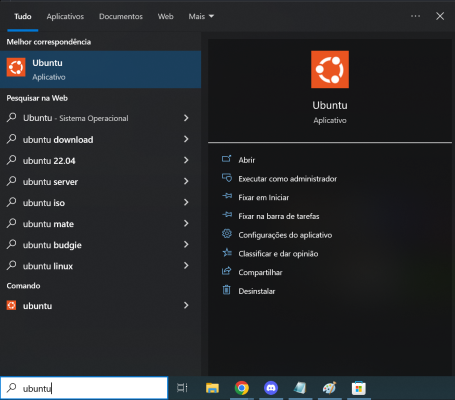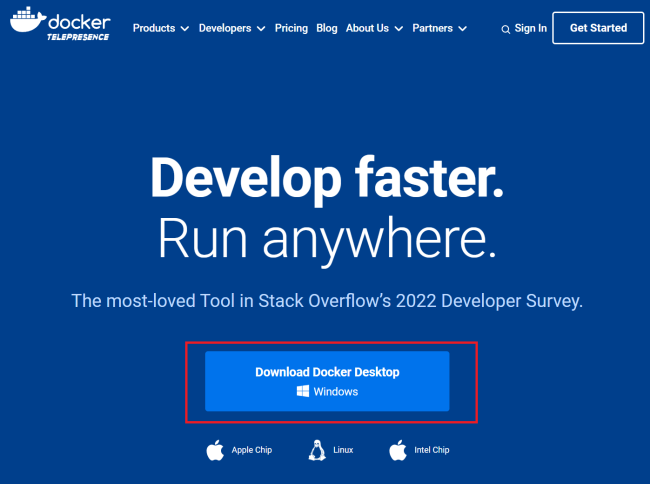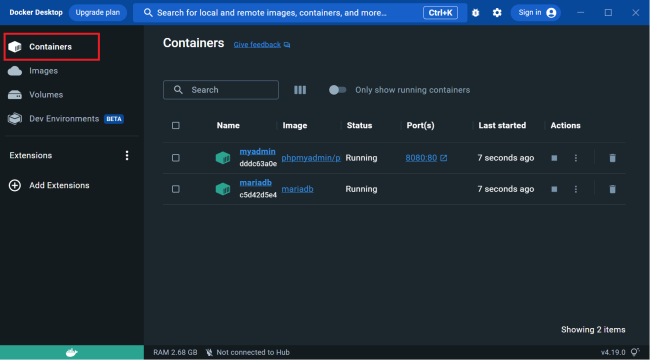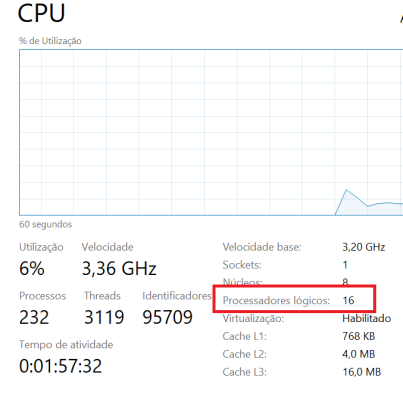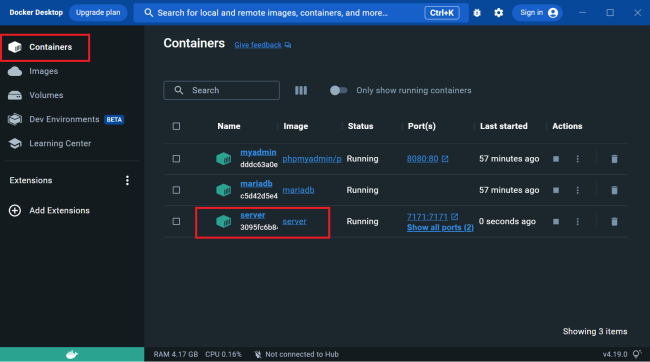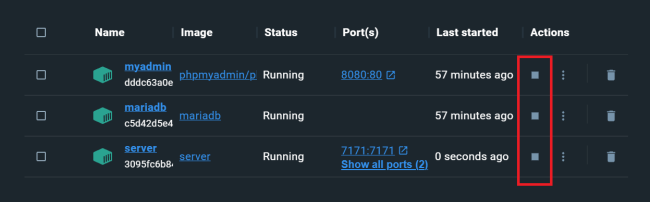Líderes
-
-


marcoshps11
MembroPontos89Total de itens
Conteúdo Popular
Exibindo conteúdo com a maior reputação em 10/31/23 em todas áreas
-
Configurando Docker no windows, adeus VM
Configurando Docker no windows, adeus VM
FeeTads reagiu a marcoshps11 por uma resposta no tópico
1 pontoNeste tutorial, irei ensinar configurar o Docker no windows e rodar seu otserver - Diferença entre Docker x Máquina virtual: Docker e Máquinas Virtuais (VMs) ambas são fundamentais usadas para isolar recursos em um sistema de computação, mas funcionam de maneiras muito diferentes. VMs são ambientes de computação completos, incluindo um sistema operacional (SO) completo, que simulam o hardware de um computador físico. Isso significa que cada VM é um sistema autônomo e independente. Já o Docker, usa a tecnologia de contêineres. Os contêineres compartilham o mesmo sistema operacional do host, mas mantêm seu próprio espaço de processo, arquivos e rede. Isso significa que eles são muito mais leves do que as VMs, pois não precisam de um SO completo, e podem ser iniciados e parados muito mais rapidamente. - Vantagens em utilizar o Docker O Docker oferece várias vantagens significativas: Eficiência de recursos: Como os contêineres Docker compartilham o SO do host, eles são mais leves e usam menos recursos do que as VMs. Portabilidade: O Docker permite que você "construa uma vez, execute em qualquer lugar". Uma vez criado um contêiner Docker, ele pode ser executado em qualquer sistema que suporte o Docker, independentemente das configurações subjacentes. Isolamento: Cada contêiner Docker é isolado do resto do sistema, o que ajuda a evitar conflitos entre diferentes aplicações e versões de software. Integração e entrega contínua: O Docker se integra bem com ferramentas de CI/CD (Integração Contínua / Entrega Contínua), permitindo a automatização de testes e implantação de aplicações. Escalabilidade e Orquestração: O Docker facilita a escalabilidade de aplicações, permitindo que múltiplos contêineres sejam implantados facilmente. Além disso, com ferramentas como Docker Swarm e Kubernetes, a orquestração de contêineres se torna eficiente e gerenciável Colocando a mão na massa Este tutorial será dividido nas seguintes etapas: Preparação do Windows Instalando o Docker Instalando imagens mariadb e phpmyadmin Realizando a build da imagem TFS 1º PASSO: Preparando o Windows com o subsistema Linux. AVISO: Essa Etapa será necessária somente caso ainda não possua o subsistema Linux ativado em seu windows Os comandos a seguir, serão todos utilizando o POWERSHELL do windows, na barra de pesquisa digite POWERSHELL e execute como administrador. Com o POWERSHELL aberto, execute os seguintes comandos: Habilitando subsistema Linux: dism.exe /online /enable-feature /featurename:Microsoft-Windows-Subsystem-Linux /all /norestart Habilitando recurso de máquina virtual: dism.exe /online /enable-feature /featurename:VirtualMachinePlatform /all /norestart Baixe e instale Kernel do Linux: https://wslstorestorage.blob.core.windows.net/wslblob/wsl_update_x64.msi Após essa etapa, será necessário reiniciar o computador para atualização, após reiniciar, abra novamente o PowerShell Definindo o WSL 2 como padrão: wsl --set-default-version 2 Após esses passos, basta entrar na Microsoft Store e instalar o sistema Ubuntu: Após a instalação, abra o Ubuntu, como será a primeira vez, irá solicitar para que digite um nome de usuário e uma senha. Etapa 1 concluída. Fonte: https://learn.microsoft.com/pt-br/windows/wsl/install-manual 2º PASSO: Instalando Docker. este é um passo simples, apenas entre no site oficial do Docker, baixe e instale o Docker Desktop https://www.docker.com/ Etapa 2 concluída. 3º PASSO: Instalando imagens MariaDB e phpMyAdmin Assim como no passo 1, execute novamente o PowerShell como administrador e siga os seguintes passos: Primeiro vamos baixar as imagens necessárias, execute os seguintes comandos: docker pull mariadb docker pull phpmyadmin/phpmyadmin Agora iremos criar uma "Rede" para que o docker se comunique entre os containers que iremos utilizar. Execute o seguinte comando: docker network create mynetwork mynetwork é o nome que defini neste caso, você pode utilizar o nome que achar melhor, porém lembre-se desse nome que iremos utilizar nos próximos passos. Agora iremos iniciar essas imagens, utilizando os seguintes comandos: docker run --name mariadb --network=mynetwork -e MYSQL_ROOT_PASSWORD=your_password -d mariadb your_password = altere pela senha que deseja utilizar no mysql mynetwork = é o nome que criamos no passo anterior docker run --name myadmin --network=mynetwork --link mariadb:db -d -p 8080:80 phpmyadmin/phpmyadmin Lembrando novamente, mynetwork é o nome criado anteriormente Após esses passos, será possível ver seu container rodando no Docker Desktop: Etapa 3 concluída. 4º PASSO: Gerando Imagem do TFS e configurações necessárias: Baixe a TFS, nesse exemplo será o repositório oficial https://github.com/otland/forgottenserver Extraia os arquivos após baixar com o container mariadb e phpmyadmin rodando, acesse http://localhost:8080/ com o login root, e a senha que criou no passo 3, crie uma nova base de dados e importe o arquivo schema.sql do servidor edite o arquivo config.lua.dist -- MySQL mysqlHost = "mariadb" mysqlUser = "root" mysqlPass = "SUA SENHA CRIADO NO PASSO 3" mysqlDatabase = "NOME DA DATABASE" mysqlPort = 3306 mysqlSock = "" mariadb é o nome do container que estamos rodando o mysql ** Caso queira utilizar todo potencial do seu computador na hora de buildar a TFS, no arquivo Dockerfile, edite a linha 18: RUN cmake --preset default && cmake --build --config RelWithDebInfo --preset default para RUN cmake --preset default && cmake --build --config RelWithDebInfo --preset default -- -j 16 onde 16 é o numero de processadores lógicos que deseja ser utilizados, não é necessário utilizar 100% porém quanto mais melhor, porém caso utilize mais do que está disponível poderá travar, então utilize a quantidade mostrada pra menos. no gerenciador de tarefas aba desempenho, é possível visualizar a quantidade de núcleos e processadores lógicos do seu CPU Após isso, entre no Power Shell e execute o comando: docker build -t server . onde "server" é o nome da imagem que será gerada Após isso, é só iniciar o servidor com o seguinte comando docker run --name server --network=mynetwork -p 7171:7171 -p 7172:7172 -d server lembrando que mynetwork é o nome que geramos no passo 3, e o ultimo parametro é nome da imagem que geramos anteriormente. Você poderá ver seu sevidor ronando no Docker Desktop: caso queira parar algum servidor ou iniciar novamente, é só clicar no botão de ação: Caso precise fazer alguma alteração no server, basta utilizar os comandos de build e run citados anteriormente. Lembrando que isso é um tutorial básico para rodar o servidor na máquina local, qualquer dúvida ou sugestão, deixe comentário.1 ponto -
[Linux] Proteção contra DDOS usando Módulo Dos_Evasive do Apache
Ataques DoS (Denial of Service) e DDoS (Distributed DoS) De acordo com a definição do CERT (Computer Emergency Response Team), os ataques DoS (Denial of Service), também denominados Ataques de Negação de Serviços, consistem em tentativas de impedir usuários legítimos de utilizarem um determinado serviço de um computador. Para isso, são usadas técnicas que podem: sobrecarregar uma rede a tal ponto em que os verdadeiros usuários dela não consigam usá-la; derrubar uma conexão entre dois ou mais computadores; fazer tantas requisições a um site até que este não consiga mais ser acessado; negar acesso a um sistema ou a determinados usuários. Os ataques do tipo DoS mais comuns podem ser feitos devido a algumas características do protocolo TCP/IP (Transmission Control Protocol / Internet Protocol), sendo possível ocorrer em qualquer computador que o utilize. Uma das formas de ataque mais conhecidas é a SYN Flooding, onde um computador tenta estabelecer uma conexão com um servidor através de um sinal do TCP conhecido por SYN (Synchronize). Se o servidor atender o pedido de conexão, enviará ao computador solicitante um sinal chamado ACK (Acknowledgement). O problema é que em ataques desse tipo, o servidor não consegue responder a todas as solicitações e então passa a recusar novos pedidos. Outra forma de ataque comum é o UPD Packet Storm, onde um computador faz solicitações constantes para que uma máquina remota envie pacotes de respostas ao solicitante. A máquina fica tão sobrecarregada que não consegue executar suas funções. Ataques DDoS O DDoS, sigla para Distributed Denial of Service, é um ataque DoS ampliado, ou seja, que utiliza até milhares de computadores para atacar uma determinada máquina. Esse é um dos tipos mais eficazes de ataques e já prejudicou sites conhecidos, tais como os da CNN, Amazon, Yahoo, Microsoft e eBay. Para que os ataques do tipo DDoS sejam bem-sucedidos, é necessário que se tenha um número grande de computadores para fazerem parte do ataque. Uma das melhores formas encontradas para se ter tantas máquinas, foi inserir programas de ataque DDoS em vírus ou em softwares maliciosos. Em um primeiro momento, os hackers que criavam ataques DDoS tentavam "escravizar" computadores que agiam como servidores na internet. Com o aumento na velocidade de acesso à internet, passou-se a existir interesse nos computadores dos usuários comuns com acesso banda larga, já que estes representam um número muito grande de máquinas na internet. Para atingir a massa, isto é, a enorme quantidade de computadores conectados à internet, vírus foram e são criados com a intenção de disseminar pequenos programas para ataques DoS. Assim, quando um vírus com tal poder contamina um computador, este fica disponível para fazer parte de um ataque DoS e o usuário dificilmente fica sabendo que sua máquina está sendo utilizado para tais fins. Como a quantidade de computadores que participam do ataque é grande, é praticamente impossível saber exatamente qual é a máquina principal do ataque. Quando o computador de um internauta comum é infectado com um vírus com funções para ataques DoS, este computador passa a ser chamado de zumbi. Após a contaminação, os zumbis entram em contato com máquinas chamadas de mestres, que por sua vez recebem orientações (quando, em qual site/computador, tipo de ataque, entre outros) de um computador chamado atacante. Após receberem as ordens, os computadores mestres as repassam aos computadores zumbis, que efetivamente executam o ataque. Um computador mestre pode ter sob sua responsabilidade até milhares de computadores. Repare que nestes casos, as tarefas de ataque DoS são distribuídas a um "exército" de máquinas escravizadas. Daí é que surgiu o nome Distributed Denial of Service. Impedindo e detectando ataques DoS Apesar de não existir nenhum meio que consiga impedir totalmente um ataque DoS, é possível detectar a presença de ataques ou de computadores (zumbis) de uma rede que estão participando de um DDoS. Para isso, basta observar se está havendo mais tráfego do que o normal (principalmente em casos de sites, seja ele um menos conhecido, como o InfoWester, seja ele um muito utilizado, como o Google), se há pacotes TCP e UDP que não fazem parte da rede ou se há pacotes com tamanho acima do normal. Outra dica importante é utilizar softwares de IDS (Intrusion Detection System - Sistema de Identificação de Intrusos). Para prevenção, uma das melhores armas é verificar as atualizações de segurança dos sistemas operacionais e softwares utilizados pelos computadores. Muitos vírus aproveitam de vulnerabilidades para efetuar contaminações. Também é importante filtrar certos tipos de pacotes na rede e desativar serviços que não são usados. Fonte: http://www.infoweste...m/col091004.php Primeiramente use um servidor LINUX Dicas para se dificultar a ação de Ddos A equipe de segurança da LinuxSvr.Net tem algumas dicas aos clientes sel-managed. Utilize o Módulo Dos_Evasive (Apache) É importante saber que bloquear um ataque Ddos usando software é possível em apenas 20% dos casos, e que é necessário perícia e conhecimento técnico avançado para isso. Para saber mais: Atualizado 2023. Utilize o Módulo Dos_Evasive (Apache)1 ponto
Líderes está configurado para São Paulo/GMT-03:00